
Agar dapat menggunakan layanan dari produk Google seperti Gmail, Google Drive, Youtube, Google play, Foto, Blogger, Google Ads dan lain sebagainya kita hanya membutuhkan satu akun Google saja untuk dapat menggunakan semua layanan yang telah di sediakan oleh google.
Untuk itu pada tutorial kali ini admin akan menulis Cara Mudah Menambahkan Nomor Telepon Ponsel Di Akun Google meski sebelumnya telah dijelaskan juga pada judul artikel Cara Membuat Akun Email Baru Gmail Di Google
Mungkin sebagian pengguna akun google utamanya Gmail kurang memahami bahwa sesungguhnya terdapat banyak manfaat yang bisa kita dapatkan jika menambahkan nomor ponsel yang valid atau aktif pada akun kita, diantaranya anda akan mendapatkan kemudahan dalam melakukan pemulihan akun anda jika sewaktu waktu kita lupa password atau ingin mengaktifkan fitur verifikasi 2 langkah untuk mencegah orang lain untuk login ke akun google anda, inilah salah satu langkah pencegahan agar akun google anda tetap aman adalah dengan menambahkan nomor ponsel pada akun google.
Adapun cara mudah untuk menambahkan, memperbarui, atau menghapus nomor ponsel pada akun google dengan menggunakan PC/komputer Laptop, HP Android atau jenis ponsel lainnya. Anda bisa menyimak dan mengikuti 4 langkah dibawah ini:
1. Login ke akun google anda lalu tekan foto profil kemudian pilih Kelola Akun Google Anda atau masuk melalui link berikut.
2. Pilih bagian Info pribadi, pada bagian Info Kontak lalu pilih atau klik Telepon.
Anda akan di arahkan pada halaman seperti pada gambar dibawah, silahkan klik Tambahkan Sekarang.
3. Kemudian Tambahkan Nomor HP/Ponsel anda yang aktif untuk dipergunakan sebagai verifikasi pada akun google anda. Kemudian klik Selanjutnya >> Dapatkan Kode lihat gambar ilustrasi dibawah.
Setelah anda mengklik tombol Dapatkan Kode maka pihak Google akan mengirimkan 6 angka unik di ponsel anda.
4. Buka Notifikasi SMS pada ponsel anda, kemudian masukkan 6 Angka Kode Verifikasi Google selanjutnya langkah terakhir klik Verifikasi.
Selanjutnya akan terlihat pada Dasboard Akun Google anda Nomor Kontak Ponsel telah di Verifikasi yang akan di gunakan pada Akun Anda.
Demikin Cara Mudah Menambahkan Nomor Ponsel Di Akun Google semoga bermanfaat dan dapat membantu anda.



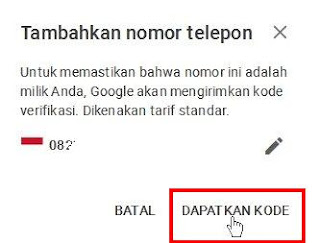
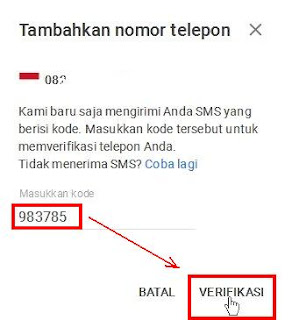






0 komentar:
Post a Comment